しばらく前にガラケーからスマホに変更しました。
すっかり忘れていたのですが、キャンペーンにより期間・用途限定のdポイントが大量にもらえたようです。
dポイント(期間・用途限定)はその名の通り有効期限と使い道に制限があり、ケータイ料金の支払いには使えません。
せっかくのポイントなので期限内に使おうと利用できるお店を検討。
d払いに対応しているお店は色々あるのですが、結局Amazonが無難だということになりました。
ただAmazonでdポイントを利用するのには面倒なところがいくつか。
まず事前に設定が必要になります。
しかも「ドコモネットワーク(spモード)」からの設定が必要なのです。
買い物するときは基本パソコン利用、スマホでもWi-Fi接続しかしないわたしには少々大変でした。
あと忘れていけないのが「d払いにポイントを利用するための設定」も必要です。
これに気付かず注文しようとして直前に慌てました。
一度設定をしてしまえばAmazonで購入するときに支払い方法を選ぶだけなので簡単です。
最初に設定をした後なぜかまた利用できなくなっていましたが(すぐに使わなかったせい?)、設定しなおしたら問題なく使えていつでも選べるようになりました。
Amazonでd払いを利用する方法
最初にd払いの初期設定としてAmazonで支払い方法を追加します。
docomo側でポイントをAmazonで利用できるよう設定をします。
その後Amazonで注文時に支払い方法を「d払い」にします。
1、d払いの初期設定:Amazonで支払い方法を追加
この設定は「ドコモネットワーク(spモード)」からの接続が必要なので、パソコンではできません。
わたしは最初パソコンでやってみたのですが、当然エラーになりました。
スマホに変えて途中までWi-Fi接続で進めてエラーになったところでモバイル接続に変更して設定しました。
設定方法(スマホドコモ回線のみ)
Amazonにログイン後、右上の名前の部分をタップしアカウントサービスを出します。
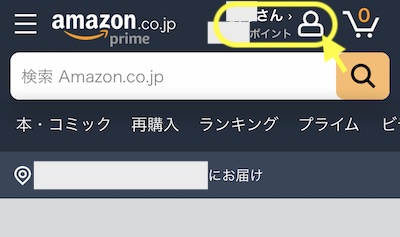
この状態では「お客様のお支払い方法」が出ていないので、アカウントサービス右側の「すべてを表示」をタップします。
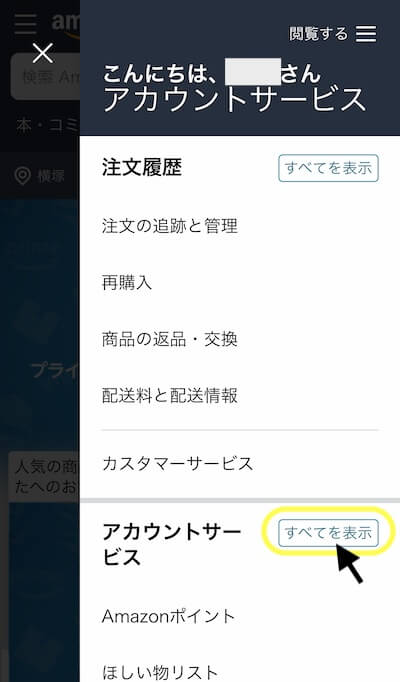
「お客様のお支払い方法」をタップします。
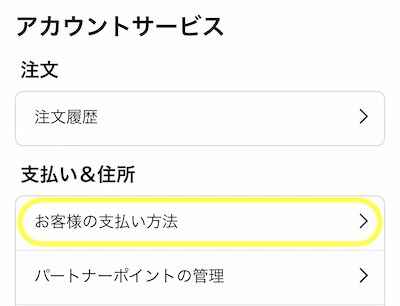
「お客様のお支払い方法」から下の方の「お支払い方法を追加」をタップします。
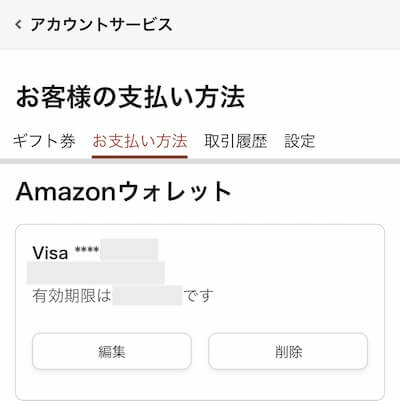
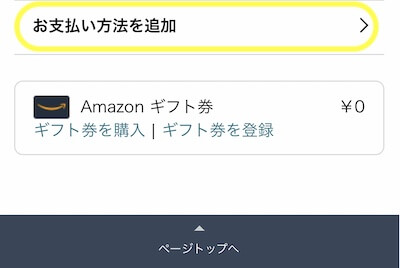
携帯決済をタップし、携帯電話会社「docomo d払い」を選択します。
アカウントタイプは任意のものを選択(個人用、仕事用、家族用などがあります)し、続行します。
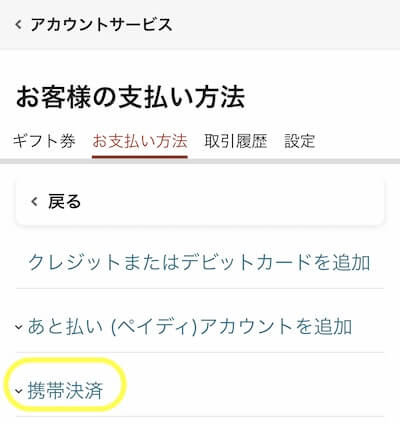

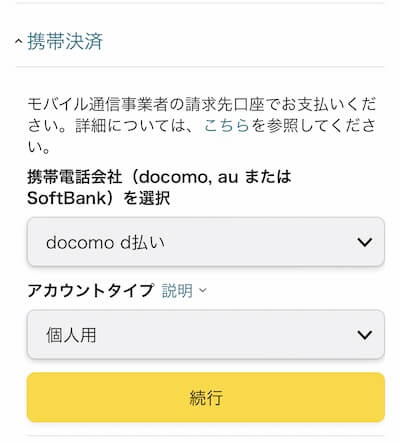
※ここで「ドコモネットワーク(spモード)」からの接続が必要になります(Wi-Fi接続だとエラーになります)。
ドコモの決済画面で4ケタのパスワードを入力し「承諾する」をタップします。
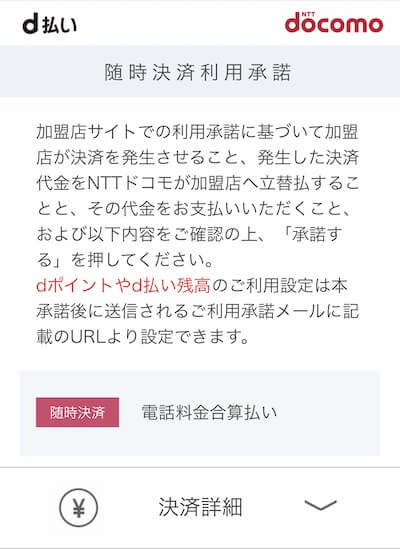
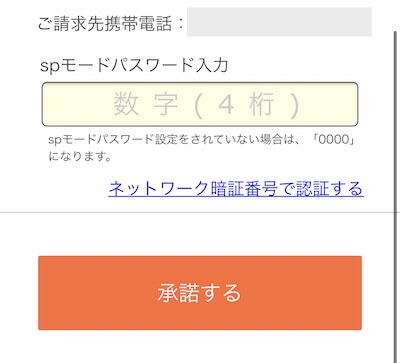
承諾番号が表示されたら「次へ」ボタンをタップすると完了します。
Wi-Fiのままで進めると途中で下のようなエラー画面になります。
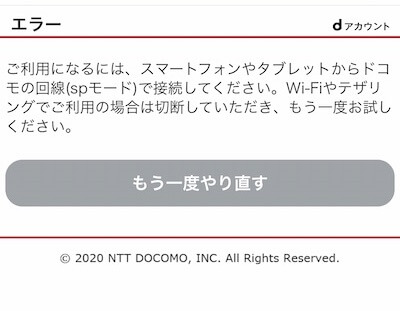
ここで「設定」画面を開いてWi-Fi接続を切りモバイル通信をonにしてエラー画面に戻り「もう一度やり直す」をタップします。
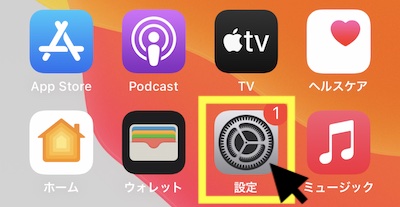
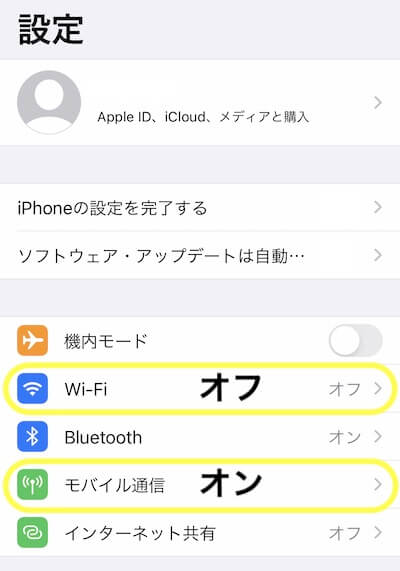
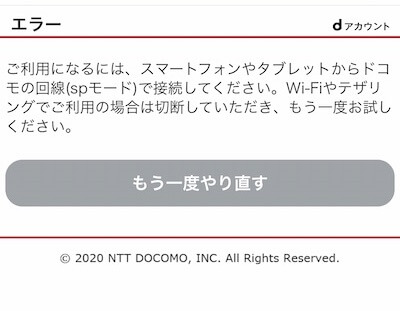
承諾画面になるので、「spモードパスワード」を入力して進めます。
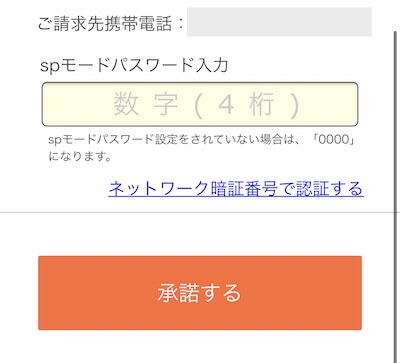
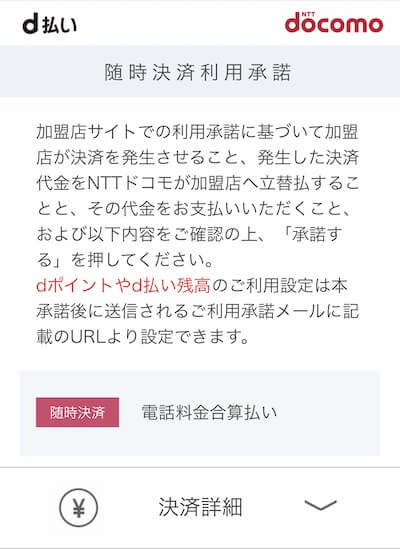
(完了したらWi-Fiとモバイル通信の設定を戻します)
2、docomo側でポイントを使用する設定
docomo側でポイントをAmazonで利用できるよう設定をします。
充当方法の設定画面で、「dポイントをすべて利用する」を選択して「内容を登録する」を選ぶとその後から適用されます。
「dポイント(期間・用途限定)のみ利用」を選択することも可能。
この設定はパソコンからでもできます。
スマホの場合
充当方法の設定画面にいく前に「ネットワーク暗証番号」が必要かもしれません。
(上で利用した「spモードパスワード」とは違います)
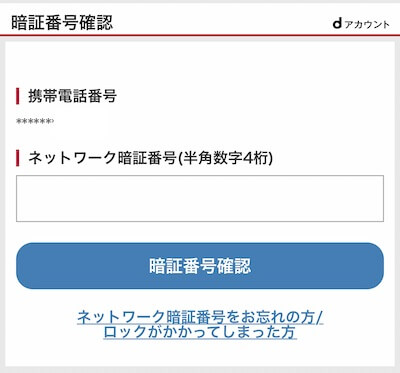
「dポイント・d払い残高の利用設定」画面になるので下へスクロールして「dポイントをすべて利用する」を選択します。
期間・用途限定のdポイントのみ使いたい場合は「dポイント(期間・用途限定)のみ利用」にチェックします。
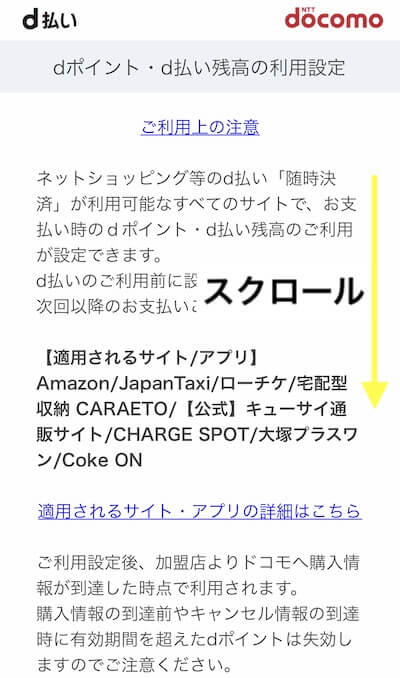
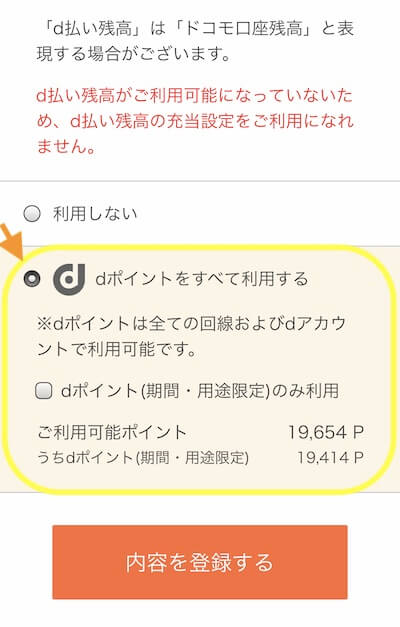
パソコンの場合
充当方法の設定画面にいきます。
dアカウントへのログイン画面が出たらログインします。
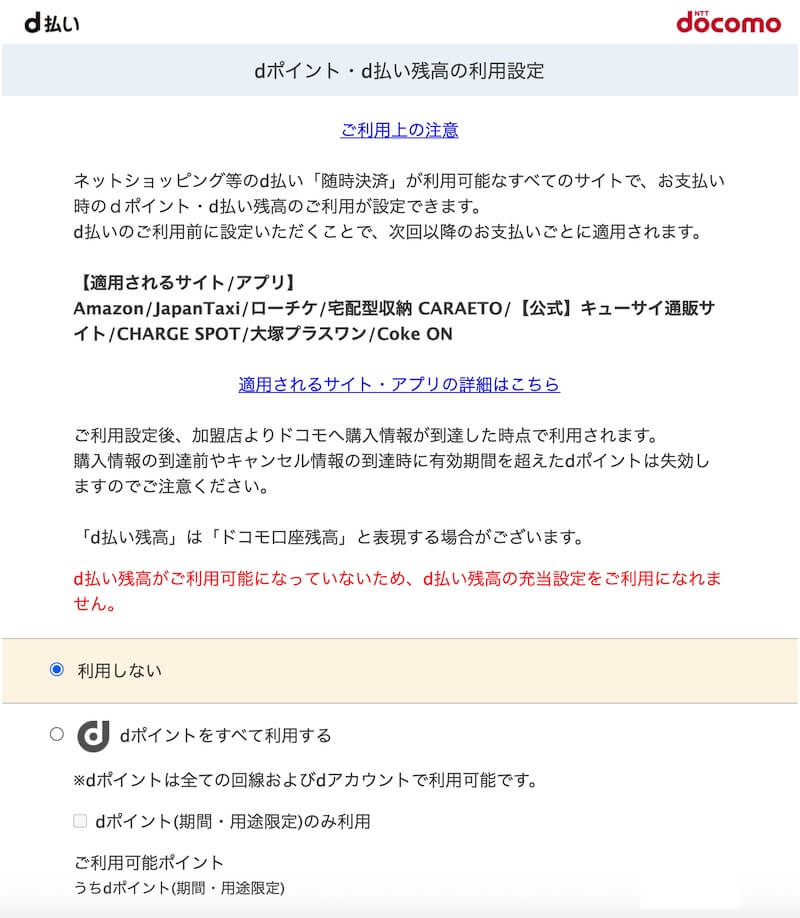
「dポイント・d払い残高の利用設定」画面になるので下へスクロールして「dポイントをすべて利用する」を選択します。
期間・用途限定のdポイントのみ使いたい場合は「dポイント(期間・用途限定)のみ利用」にチェックします。
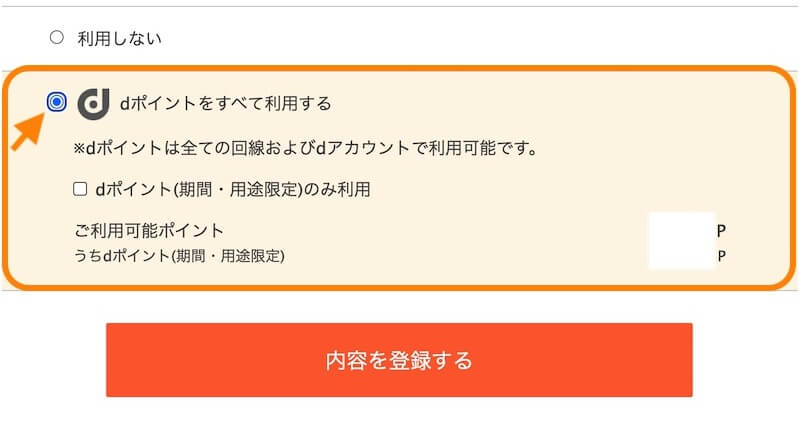
設定された内容は、d払い(ネット)の随時決済にのみ有効です。
都度決済画面にてdポイントやd払い残高を設定できる場合には、適応されません。
3、注文時に「支払い方法」をd払いにする
Amazonで注文確定時に支払い方法を「d払い」に変更します。
スマホの場合
注文を確定する画面で下へスクロールし、「支払い情報」→「支払い方法」をタップします。
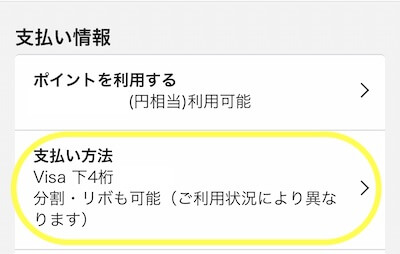
「docomo d払い」を選択して「続行」、注文を確定します。
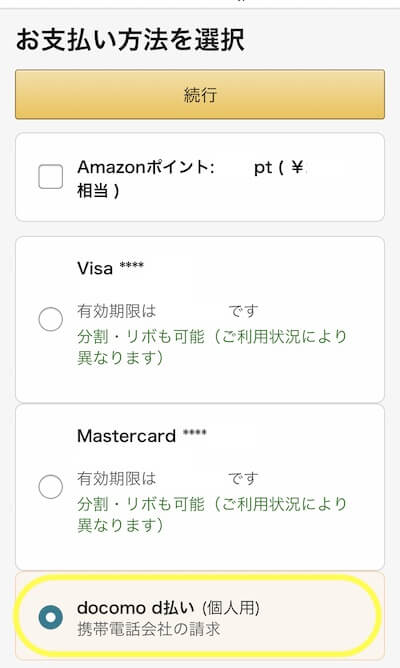
パソコンの場合
注文の確定画面の上部にある「支払い方法」から「変更」をクリックします。
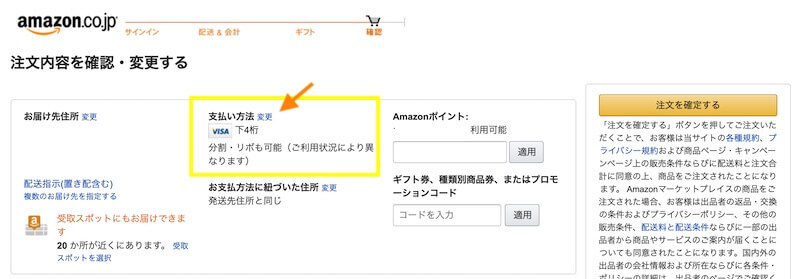
「docomo d払い」を選択して「続行」、注文を確定します。
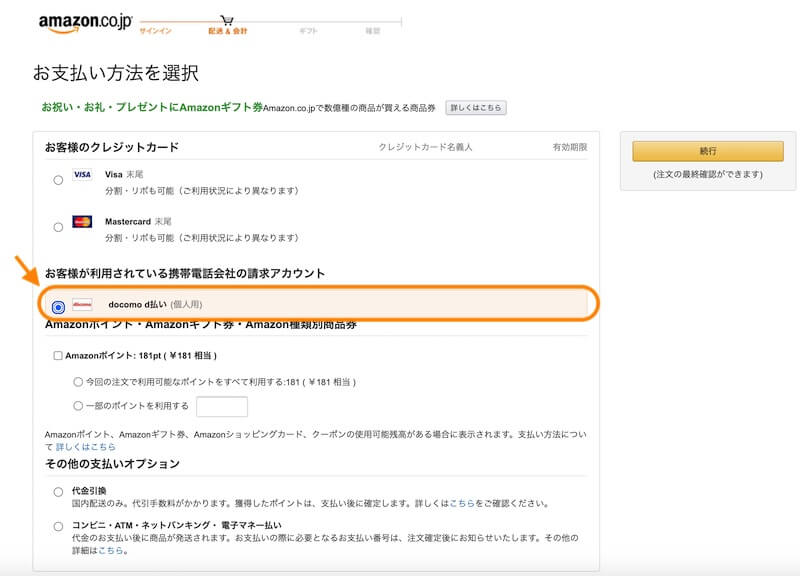
dポイントクラブに反映されるのはしばらく後になります。
支払いは電話料金合算払いのみ
現在Amazonでの支払いは電話料金合算払いのみです。
利用できるdポイントがなくなったら電話料金と一緒に請求されます。
クレジットカード払いは現在利用できません。
買い物によるポイントはつくか
dポイントはdポイントで支払いした分にはつかず、電話料金合算払いになった分にだけつきます。
Amazonポイントの方は関係なくつきます。
参考:docomoの暗証番号・パスワードの種類
「spモードパスワード」と「ネットワーク暗証番号」は共に4桁の数字なので間違えやすいかと思います。
ガラケーだった頃は端末暗証番号とネットワーク暗証番号をよく混乱させていました。
下の公式サイトに暗証番号とパスワードの種類の記載があります。
スポンサーリンク



